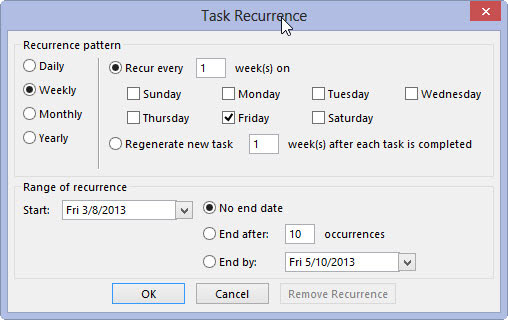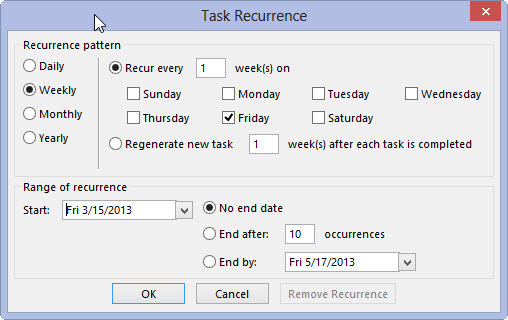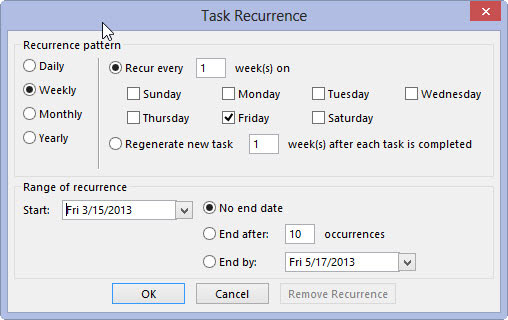Åpne oppgaven ved å dobbeltklikke på den.
Oppgaveskjemaet vises.

Klikk på Gjentakelse-knappen på Oppgaveskjema-verktøylinjen (eller trykk Ctrl+G).
Dialogboksen Gjentakelse av oppgaver vises.
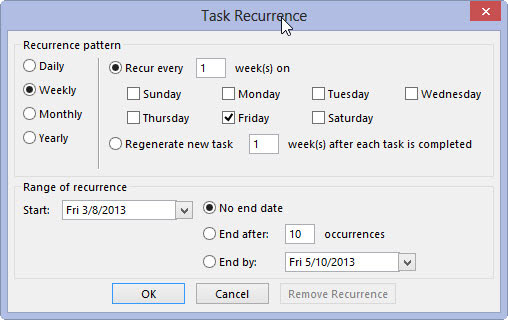
Velg alternativet Daglig, Ukentlig, Månedlig eller Årlig for å angi hvor ofte avtalen inntreffer.
Hvert alternativ – Daglig, Ukentlig, Månedlig eller Årlig – gir deg valg for når oppgaven gjentar seg. For eksempel kan en daglig gjentakende oppgave settes til å gjenta seg hver dag, hver femte dag, eller hva som helst. En månedlig gjentakende oppgave kan settes til å gjenta seg på en bestemt dag i måneden, for eksempel den 15. i hver måned eller den andre fredagen i hver måned.
Velg alternativet Daglig, Ukentlig, Månedlig eller Årlig for å angi hvor ofte avtalen inntreffer.
Hvert alternativ – Daglig, Ukentlig, Månedlig eller Årlig – gir deg valg for når oppgaven gjentar seg. For eksempel kan en daglig gjentakende oppgave settes til å gjenta seg hver dag, hver femte dag, eller hva som helst. En månedlig gjentakende oppgave kan settes til å gjenta seg på en bestemt dag i måneden, for eksempel den 15. i hver måned eller den andre fredagen i hver måned.
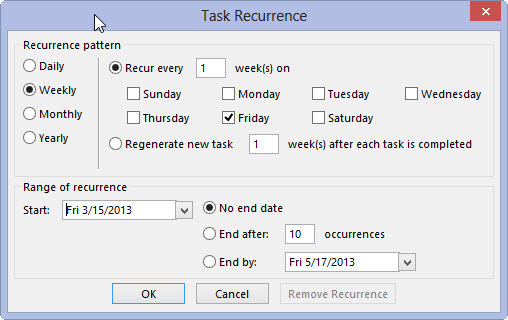
I Gjenta hver-boksen angir du hvor ofte avtalen skal gjentas, for eksempel hver tredje dag eller den første mandagen i hver måned.
Hvis du velger å opprette en månedlig oppgave, for eksempel, kan du klikke på rulle-ned-knappene (trekanter) for å velge Først og deretter velge mandag for å planlegge en oppgave den første mandagen i hver måned.
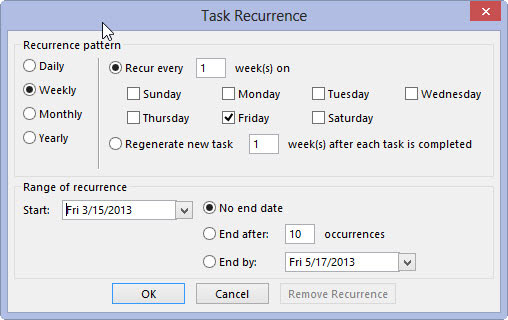
I seksjonen Range of Recurrence skriver du inn den første forekomsten i Start-boksen.
Velg når du vil at avtalene skal stoppe (ingen sluttdato, etter et visst antall hendelser eller på en bestemt dato). Klikk OK-knappen og klikk deretter Lagre og lukk-knappen.
Et banner vises øverst i oppgaveskjemaet som beskriver gjentakelsesmønsteret til oppgaven. Oppgaven din vises i listen over oppgaver én gang, men den har en annen type ikon enn ikke-gjentakende oppgaver, slik at du med et øyeblikk kan se at det er en gjentakende oppgave.